Konvertálja, szerkessze és tömörítse a videókat/audiókat 1000+ formátumban, kiváló minőségben.
Apowersoft vízjel eltávolító áttekintése: Előnyök, hátrányok és funkciók
Apowersoft vízjel eltávolító egy kiváló eszköz, amely egyetlen kattintással eltávolítja a vízjeleket a fényképekről és videókról, kezdő és középhaladó felhasználók számára, akik gyakran keverik a dolgokat, és professzionális minőségben szeretnék eltávolítani ezeket a csúnya és bosszantó logókat, címeket, szlogeneket és vízjeleket a képekről, videókról vagy hanganyagokról. Akár személyes fényképeken, akár online közzétételre szánt videókon dolgozik, az Apowersoft asztali és online megoldást kínál. Ez a részletes útmutató a következő kérdésekre ad választ: átfogó áttekintést a Apowersoft online vízjel eltávolító, hogyan működik, milyen funkciói vannak, árképzési struktúrája és hiányosságai. Megvizsgálunk három legjobb alternatívát is, hogy segítsünk kiválasztani az igényeidnek megfelelő eszközt.
Útmutató lista
Részletes Apowersoft vízjel eltávolító áttekintés Az Apowersoft vízjel-eltávolító 3 legjobb alternatívájaRészletes Apowersoft vízjel eltávolító áttekintés
Legyünk őszinték – a vízjelek tönkretehetnek egy egyébként tökéletes fotót vagy videót. Legyen szó logóról, időbélyegről vagy valamilyen véletlenszerű szövegről, az eltávolításuk macerás lehet, ha nincsenek meg a megfelelő eszközök. Itt jön képbe az Apowersoft Watermark Remover. Úgy tervezték, hogy a folyamat egyszerű, gyors és frusztrációmentes legyen. Az alábbiakban közelebbről megvizsgáljuk, hogy mire képes (és mire nem) az eszköz, így eldöntheted, hogy megfelel-e az igényeidnek.
Minden az Apowersoft online vízjel-eltávolítójáról
A Apowersoft online vízjel eltávolító nagyszerű mindazok számára, akik nem akarnak szoftvert letölteni vagy telepíteni. Közvetlenül a böngésződben működik, és kép- és videofájlokat is támogat.
Íme, ami tetszeni fog benne:
• Nincs szükség szoftvertelepítésre szükség van rá – csak látogassa meg az oldalt, és kezdje el
• Támogatja a népszerű fájlformátumokat, mint például a JPG, PNG, MP4 stb.
• A drag-and-drop funkció rendkívül kezdőbaráttá teszi
• Windows és Mac böngészőkön is működik
• Lehetővé teszi a vízjel egyes területeinek kiválasztását és elmosását vagy eltávolítását
Ideális gyors feladatokhoz, különösen, ha sietsz, vagy megosztott eszközt használsz.
Korlátozások, árak és még sok más
Bármennyire is hasznos az eszköz, van néhány hátránya is. Íme, amit tudnod kell, mielőtt belevágnál:
• A ingyenes verzió korlátozásokkal rendelkezik, mint például az alacsonyabb minőségű exportálás és a fájlméret-korlátozások
• A nagyobb videofájlok feldolgozása az online verzióban nehézségekbe ütközhet.
• Internetkapcsolat szükséges – offline használat nem lehetséges
• A fizetős csomagok előfizetés alapúak (havi vagy éves)
Íme néhány egyszerű lépés az Apowersoft vízjel-eltávolító használatához
1. lépésIndítsa el a programot, és válassza ki, hogy képről vagy videóról távolít-e el vízjelet.
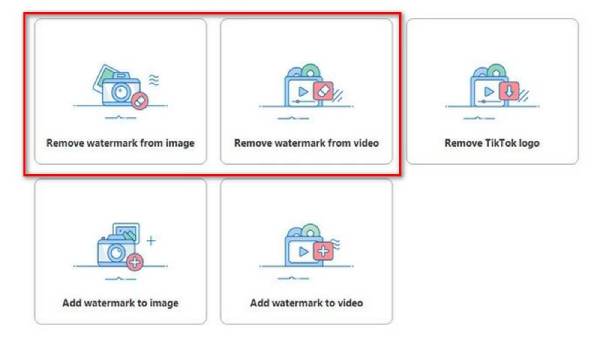
2. lépésImportáld a fájlt a „+” gombra kattintva, majd az eszközödről kiválasztva.
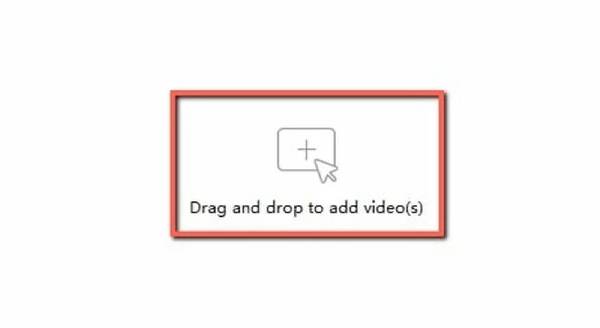
3. lépésJelölje ki a vízjel területét a rendelkezésre álló kijelölő eszközzel.
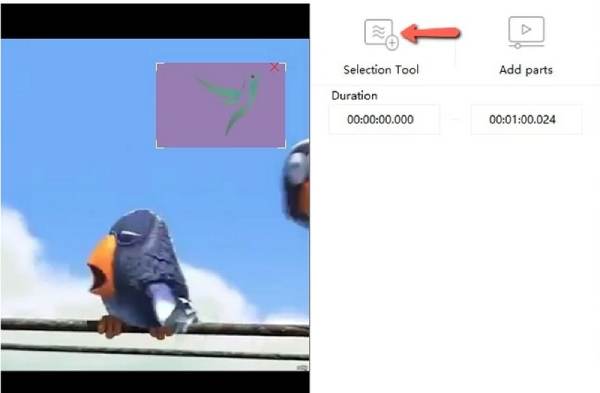
4. lépésKattintson a „Konvertálás” vagy a „Törlés” gombra a fájl feldolgozásához és a vízjel eltávolításához. Az eltávolítás befejezése után mentse el a kimenetet a számítógépére.
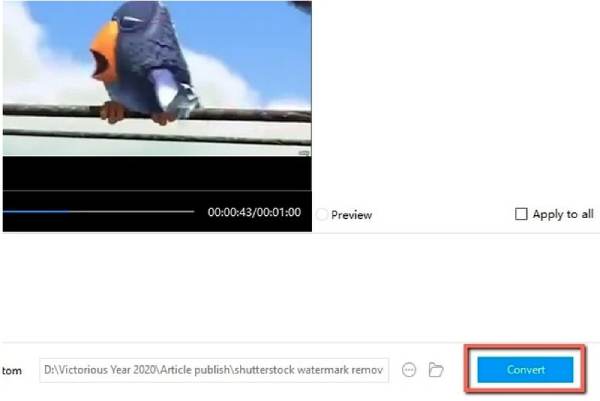
Így, Az Apowersoft vízjel eltávolító ingyenes?? Technikailag igen, de csak az alapvető funkciókra. És ha azon tűnődsz, Az Apowersoft vízjel eltávolítója biztonságos?, a rövid válasz igen – de győződj meg róla, hogy a hivatalos weboldalt használod, hogy elkerüld a gyanús klónokat vagy harmadik féltől származó letöltőket.
Az Apowersoft vízjel-eltávolító 3 legjobb alternatívája
Ha kipróbáltad a Apowersoft online vízjel eltávolító és kicsit túl korlátozottnak találtad, vagy csak kíváncsi vagy, hogy mi van még a piacon, akkor szerencséd van! Íme három jó alternatíva, amelyek segítenek eltávolítani a vízjeleket, és nagyszerű videóvágási funkciókat kínálnak – tökéletesek a gyors szerkesztéshez közzététel vagy megosztás előtt.
1. 4Easysoft Total Video Converter
4Easysoft Total Video Converter több, mint amit a neve sugall; egy átfogó eszköz videók konvertálására, amely egy helyen tartalmazza a vágó-, vágógép- és vízjel-eltávolító eszközöket. Tökéletes azoknak a felhasználóknak, akik több szerkesztési lehetőséggel rendelkeznek anélkül, hogy több alkalmazás között kellene váltaniuk. Próbálja ki ezt a hatékony eszközt. vízjel nélküli videószerkesztő szoftver.
Árazás: $19.95/hónap ártól indul, élettartamra szóló opciókkal

Vágja, vágja, egyesítse és konvertálja a videofájlokat könnyedén
Vízjelek eltávolítása videókról minőségromlás nélkül
Több mint 600 video-/audioformátumot támogat
Alapvető szerkesztőeszközöket tartalmaz, mint például a vágás és az effektek hozzáadása
100% Biztonságos
100% Biztonságos
1. lépésNyissa meg a programot, majd húzza át a videót a fő felületre.

2. lépésKattintson az „Eszköztár” elemre, és válassza a „Videó vízjel eltávolító” lehetőséget. Kattintson az „Eszköztár” elemre, és válassza a „Videó vízjel eltávolító” lehetőséget.

3. lépésHa elégedett vagy, kattints a „Mentés” gombra. A szerkesztett videó exportálásához kattints az „Összes konvertálása” gombra a folyamat befejezéséhez.

Korlátozások:
• Csak asztali számítógépen (Windows és Mac)
• A kezelőfelület kissé megterhelő lehet a kezdők számára
Profik
Teljes szerkesztőcsomag
Kiváló formátumtámogatás
Kiváló minőségű kimenet
Hátrányok
Nincs mobil verzió
Nem ingyenes (próbaverzió elérhető)
2. HitPaw vízjel eltávolító
Modern megjelenés az egyszerű kezelőfelületnek köszönhetően, HitPaw Könnyen használható. Tökéletes kezdőknek, akik egyszerű élményt keresnek anélkül, hogy technikai menükbe kellene merülniük. A vízjelek eltávolítása mellett lehetővé teszi a változtatások egyszerű vágását és előnézetét.
Árazás: Már havi $9.99-tól elérhető, élettartamra szóló és több eszközre szóló licencekkel.
Főbb jellemzők:
• Könnyű húzással és elengedéssel történő videóvágás
• Több vízjel eltávolítási módot támogat
• Képekkel és videófájlokkal is működik
• Támogatja a kötegelt eltávolítást
Videó vágása:
1. lépésTöltsd le és telepítsd a HitPaw Watermark Remover alkalmazást a weboldalukról. Indítsd el az alkalmazást, majd válaszd ki, hogy képről vagy videóról szeretnél-e eltávolítani a vízjelet.
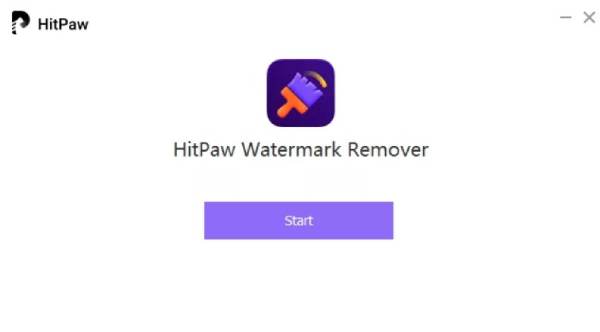
2. lépésTöltsd fel a fájlt a felületre húzással. A kijelölő eszközzel jelöld ki a vízjelet.
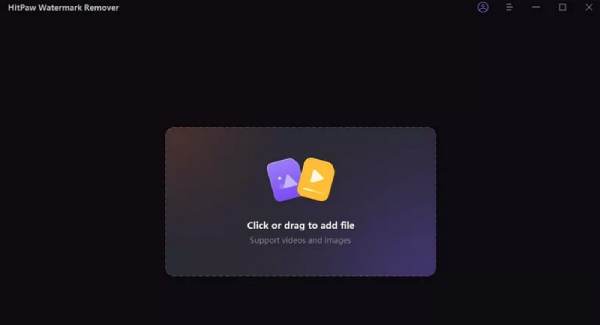
3. lépésVálassza ki a kívánt eltávolítási módszert (sima, élkitöltés vagy textúrakitöltés). Kattintson az „Eltávolítás” gombra, tekintse meg a módosítások előnézetét, majd kattintson az „Exportálás” gombra a mentéshez.
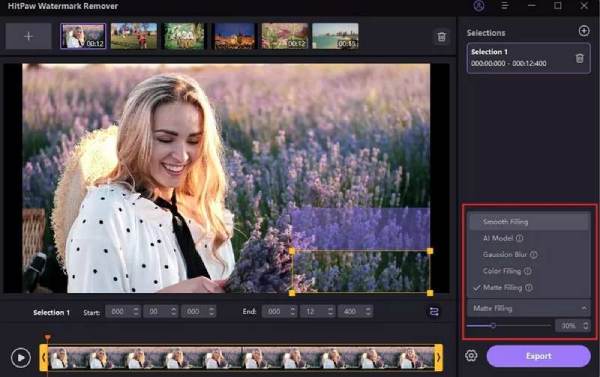
Korlátozások:
• Korlátozott exportminőség az ingyenes verzióban.
• Néhány funkció a prémium eszközhöz nem tartozik.
Profik
Letisztult, modern felület
Nagyszerű a gyors szerkesztésekhez
Hátrányok
Vízjel a videókon az ingyenes verzióban
Korlátozott testreszabhatóság
3. Video Eraser – Logó eltávolítása (iOS/Android)
Ez a mobilalkalmazás életmentő azok számára, akik szívesebben szerkesztenek telefonjukon vagy táblagépükön. A Video Eraser könnyűsúlyú és gond nélkül elvégzi a munkát – tökéletes a gyors klipek vágásához és... vízjelek eltávolítása GIF-ből és videók mozgás közben.
Árazás: Ingyenes opcionális alkalmazáson belüli vásárlásokkal (a Pro verzió elérhető $3.99 áron).
Főbb jellemzők:
• Logók vágása, kivágása és eltávolítása közvetlenül az eszközéről
• Több videóformátum támogatása
• Pixelezés/elmosás opciók logó eltávolításához
Hogyan vágjunk videót ezzel az Apowersoft vízjel-eltávolító alternatívával:
Töltsd le és telepítsd a Video Eraser alkalmazást az App Store-ból vagy a Google Playről. Nyisd meg az alkalmazást, és koppints a „Vízjel eltávolítása videóról” lehetőségre. Válaszd ki a videót az eszközöd galériájából. Húzd az eltávolító mezőt a vízjel területére. Koppints a „Start” gombra, és hagyd, hogy az alkalmazás feldolgozza a videót. Ha elkészült, mentsd el az eredményt a galériádba.
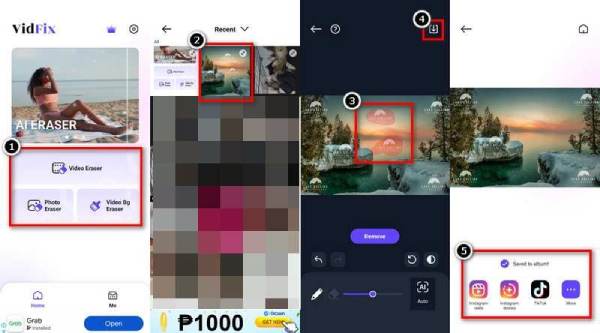
Korlátozások:
• Hirdetések az ingyenes verzióban
• Néhány eszköz lassú a hosszabb videóknál
Profik
Mobilbarát
Gyors és egyszerű felhasználói felület
Tökéletes rövid videókhoz
Hátrányok
A hirdetések idegesítőek lehetnek
Korlátozott szerkesztőeszközök az asztali alkalmazásokhoz képest
Minden eszköz kínál valamit, amit a Apowersoft Filmora vízjel eltávolító online lehet, hogy nem, különösen akkor, ha rugalmas vágást vagy szerkesztést szeretnél különböző platformokon. Bár ez Apowersoft vízjel eltávolító áttekintése Bár egyetlen eszközről kapunk átfogó képet, mindig hasznos ismerni a lehetőségeinket, különösen akkor, ha a kényelem és a szerkesztési minőség a tét.
Következtetés
Apowersoft online vízjel Apowersoft online vízjel eltávolító, 4Easysoft Total Video Converter kiemelkedik a legjobb választásként. Számos eszközének köszönhetően a videók szerkesztése, átkódolása és javítása egyszerű, akárcsak a vízjelek eltávolítása. Kiváló kimenete, széles formátumkompatibilitása és egyszerű kezelőfelülete tökéletes választássá teszi mind az amatőr, mind a tapasztalt felhasználók számára. Míg az olyan eszközök, mint a HitPaw és a Video Eraser, kiválóak a gyors javításokhoz,4Easysoft Total Video Converter a legnagyobb értéket, sokoldalúságot és professzionális szintű szerkesztési lehetőségeket kínálja.
100% Biztonságos
100% Biztonságos



